
ENREGISTREUR DVD & DD
Mode d’emploi

Cher utilisateur, chère utilisatrice
Nous vous remercions d’avoir acheté ce DVD enregistreur Phocus.
Ce manuel rapide d’utilisation vous aidera à comprendre le
fonctionnement de votre DVD enregistreur très facilement et
rapidement. Veuillez lire toutes les parties et appliquez les informations
relatives à la sécurité avant de brancher et installer votre DVD
enregistreur.
ATTENTION
RISQUE D’ELECTROCUTION
NE PAS OUVRIR
Avertissement et précautions:
Afin de réduire les risques d’incendie ou d’électrocution,
n’exposez pas cet appareil à la pluie ou l’humidité.
Ne pas installer cet équipement dans un espace restreint
comme une bibliothèque ou un meuble similaire.
Cet enregistreur DVD utilise un système laser. Pour prévenir
toute exposition directe au rayon laser, ne pas tenter d’ouvrir
le boîtier. Radiation laser visible pendant l’ouverture. Ne
jamais regarder le laser.
ATTENTION:
AFIN DE RÉDUIRE LE RISQUE D’ÉLECTROCUTION, NE PAS
RETIRER LE BOÎTIER (OU L’ARRIÈRE). L’ENTRETIEN DES
PIÈCES INTERNES EST INTERDIT AUX UTILISATEURS,
VEUILLEZ FAIRE APPEL À UN PERSONNEL D’ENTRETIEN
QUALIFIÉ.
La tête de flèche clignotante à l’intérieur d’un triangle
équilatéral sert à prévenir l’utilisateur de la présence,
à l’intérieur de l’appareil, d’une forte tension nonisolée et suffisamment puissante pour constituer un
risque d’électrocution.
Le point d’exclamation à l’intérieur d’un triangle
équilatéral sert à attirer l’attention de l’utilisateur sur
les instructions importantes d’utilisation et d’entretien
qui se trouvent dans la documentation fournie avec
l’appareil.
Afin d’éviter tout risque d’électrocution, connectez la partie
large de la fiche au trou large, et appuyez fermement.
Entretien et garantie: WWW.PHOCUSDVD.COM
Au cas où vous rencontreriez des problèmes avec le Phocus DVD
enregistreur, prière de consulter notre site Internet pour le support.
Sur le site de vous retrouverez un résumé des questions fréquentes.
Il est également possible d’adresser vos questions à nôtres service
d’entretien, de télécharger la version la plus récente de notre logiciel
ou de nous communiquer une erreur dans le produit. Les produits
Phocus sont livrés avec une garantie de 2 ans. Ne sauvegarder
pas votre matériel que sur le disque dur de l’enregistreur de DVD
car un défaut à l’appareil peut mener à la perte des données.
Ce produit a été fabriqué conformément aux exigences
sur l’ interférence radio des directives européennes
89/336/EEC, 93/68/EEC et 73/23/EEC.
-2-

Sommaire
Vue d’ensemble du DVD enregistreur ...........4
Branchement du DVD enregistreur ................4
Branchement Enregistreur DVD & téléviseur ..............6
Branchement à un récepteur satellite/câble .................7
Branchement à un amplificateur....................................7
Brancher votre caméscope numérique et vos
appareils externes...........................................................8
Télécommande .................................................9
Premiére installation......................................10
Installation et réglages...................................11
INSTALLATION>SYSTÈME............................................11
INSTALLATION>VIDEO .................................................12
INSTALLATION>AUDIO.................................................13
INSTALLATION>SECURITÉ ..........................................14
INSTALLATION>ENREG................................................16
INSTALLATION>DISQUE...............................................17
Enregistrement/lecture simple sur DD.........19
Enregistrement/lecture simple sur DvD.......19
Enregistrement amélioré ...............................20
Comment écraser un titre existant ..............................20
Enregistrement avec timer ...........................................21
Enregistrement à partir de composants externes......21
Enregistrer à partir d’un caméscope
numérique ......................................................................22
Lecture améliorée...........................................22
Guide Musique...............................................................23
Guide Photo ..................................................................24
Guid eVideo DivX ..........................................................25
Lecteur Video ...............................................................
25
Editer vos enregistrements sur disque
DVD+R/RW .....................................................26
Titres et Chapitres........................................................26
Créer des chapitres ......................................................26
Cacher un chapitre........................................................26
Cacher une publicité.....................................................
27
Editer vos enregistrements sur DD ..............27
Timeshift .........................................................28
-3-

Vue d’ensemble DVD enregistreur
Disques enregistrables
DVD+RW (Disque numérique polyvalent + réinscriptible):
Vous pouvez enregistrer plusieurs fois sur ces disques.
Les enregistrments peuvent être effacés et vous pouvez
réenregistrer sur le même disque.
DVD+R Disque numérique polyvalent + inscriptible 1fois):
Vous ned pouvez enregistrer qu’une seule fois sur ces
disques. Aprés avoir finalisé un DVD+R vous ne pouvez
plus enregistrer dessus ou l’éditer.
Disques pour lecture
DVD
(8 cm/12 cm)
CD Video (VCD)
(8 cm / 12 cm)
CD Audio
(8 cm/12 cm)
De plus, cet appareil permet la lecture de disques DVD+R/DVD+RW;
les disques CD-R/CDRW contenant des titres audio, des fichiers
MP3 ou JPEG, SVCD, et les CD image de Kodak, ainsi que DivX.
Remarques:
- Cet enregistreur ne peut pas enregistrer sur disques CD-R ou
CD-RW.
- Les disques DVD-R/RW, DVD+R/RW et CD-R/RW enregistrés
sur ordinateur ou sur enregistreur DVD ou CD ne peuvent pas être
lus si le disque est endommagé ou sale, ou s’il y a de la saleté de
condensation sur l’optique de l’enregistreur.
- Si vous enregistrez un disque à l’aide d’un ordinateur, même
s’il s’agit d’un format d’enregistrement compatible, il existe des cas
dans lesquels le disque ne pourra pas être lu à cause des paramètres
du logiciel d’application utilisé à la création de ce disque. (Vérifiez
avec l’éditeur de logiciel pour plus de détails).
- Certains disques CD-R/RW (ou DVD±R/±RW) ne pourront pas
être joués sur l’unité en fonction des conditions de l’équipement
d’enregistrement du disque CD-R/RW (ou DVD±R/±RW).
- Ne pas attacher de plombage ou d’étiquette sur les faces du
disque (ni la face étiquettée, ni la face enregistrable).
- Ne pas utiliser de disques de forme irrégulière.
Code région du DVD enregistreur et des DVD
Ce DVD enregistreur a été fabriqué et conçu pour une
lecture delogiciel DVD codé région 2. Le code région
Les étiquettes de certains disques DVD indiquent les types
de DVD enregistreur pouvant jouer ces disques. Cet appareil ne
joue que les disques DVD étiquettés 2 ou ALL. Si vous essayez
de mettre d’autres disques en lecture, le message “Code région
incorrect. Lecture impossible” apparaîtra à l’écran. Certains disques
DVD ne possédent peut-être pas d'étiquette de code région bien
que leur lecture soit limitée.
Caractéristiques suérieures de votre DVD enregistreur:
Comme lecteur de DVD
Votre DVD enregistreur supporte une variété de formats audio et
video, comprenant: DVD+RW, DVD+R, DVD-R, DVD-RW (mode
video), DVDVideo, DVD-Audio, Super VCD (SVCD), VCD, VCD
2.0, ,CD audio (CD-DA), CD Photo , CD MP3, DivX versions 3.1,
4.X, 5.X. Les commandes de lecture du lecteur DVD comprennent
les fonctions suivantes: Lecture Navigation DVD complète, Pause,
Ralenti avant, Ralenti arrière, Pas, passage avant de 30 secondes
ou passage, Zoom (%200, %400, et %800)
-4-

Avance Rapide Avant et Arrière
A - B repeat
Plage/Chapitre Suivant(e)/Précédent(e)
Voir enregistrements
Scan progressif, S-Video, et support sortie Video composite
Décodage Dolby Digital 2 canaux
Lecture des versions DivX 3.1, 4.X, 5.X
Comme DVD enregistreur
Enregistrement en temps réel avec disques enregistrables DVD+RW
et DVD+R. Un tuner télévision intégré vous permet d'enregistrer
son et image du téléviseur sur disques DVD+R/RW.
Les disques enregistrés peuvent être joués sur la plupart des lecteurs
DVD-Video.
Voir, éditer, et lecture de disque DVD+RW pré-enregistré.
Enregistrement programmé
Supporte enregistrements d’une fois et avec timer.
Création d’index automatique pour tous les enregistrements
Edition facile de contenu video et réglage de videos maison
Enregistrement audio à deux canaux en formats MPEG-1, Layer
II, ou Dolby Digital
Enregistrement avec arrêt automatique (One Touch Recording)
Enregistrement avec timer
Réglage de tuner télévision automatique
Ajouter/effacer des chaînes
Verrouillage des disques
Création d’index automatique/manuel avec images indexées
Voir/editer le programme d’enregistrement Compatibilité de lecture
de format
Compatible avec NTSC/PAL
DVD+RW
- Enregistrement jusqu’à 49 titres
- Effacer un titre
- Insérer un titre
- Ajouter un titre
- Menu des titres avec descriptions
Edition DVD+RW
Passage en avant de 30 secondes
Cacher publicités
Enregistrement programmé
Statut d’enregistrement (durée d’enregistrement, titre
d’enregistrement, temps restant)
Menu disque (effacer disque, rendre compatible DVD+RW ,
finaliser disque DVD+R)
Contrôle Tuner
Recherche de chaînes
Mémorisation/tableau de programmation d’enregistrement avec
EEPROM
Bouton d’activation de source d’entrée
Statut DV
Pause d’enregistrement lorsque la source video est interrompue
Insérer un chapitre
Effacer un chapitre
Cacher un chapitre
Jouer le titre entier (même si certaines parties sont cachées)
Remplacer la fenêtre d’index
Rendre compatible pour l’édition sur d'autres lecteurs DVD
Le DD (disue dur) ajoute les fonctions suivantes
Enregistrement sur DD ou media optique
Lecture à partir du DD pendant un enregistrement sur DD
Lecture de DVD/CD/DivX pendant l’enregistrement sur DD
Timeshift (Pause de la télévision en direct)
Copie de DD à media optique
Copie de titres enregistrés sur DVD+RW sur DD
La version européenne ajoute les fonctions suivantes
Format Multi-Standard et Système de recherche automatique (ATS)
Tri des chaînes
Support pour Système de programmation video (VPS) et commande
Program Delivery
(PDC)
Décodage multicanaux de son télévisuel (MTS)
-5-

Enregistreur DVD & Branchement au téléviseur
Possibilités De Raccordement
1. le câble d’antenne sur la prise ANT IN du DVD
enregistreur;
2. branchez la sortie composant du DVD
enregistreur et l’entrée composant du téléviseur
avec un câble RCA
3. branchez la sortie péritel du DVD enregistreur
et l’entrée péritel du téléviseur avec un câble
péritel (inclus dans les accessoires)
4. branchez la sortie video du DVD enregistreur
et l’entrée video du téléviseur avec un câble
video
5. branchez la sortie L&R audio du DVD
enregistreur et l’entrée L&R audio du téléviseur
avec un câble audio
6. branchez la sortie S-Video du DVD enregistreur
et l’entrée S-Video du téléviseur avec un câble
S-Video
7. branchez la sortie d’antenne du DVD enregistreur
et l’entrée d’antenne du téléviseur avec un câble
d’antenne
8. branchez le câble d’alimentation du DVD
enregistreur au bloc d’alimentation (inclus dans
les accessoires)
Vous pouvez brancher votre DVD enregistreur et
votre téléviseur selon l’une des propositions
suivantes.
1
E
D
I
V
O
N
I
T
N
A
T
U
O
L
-
S
T
U
O
V
T
O
E
D
I
V
+
R
O
I
D
I
U
A
T
U
O
23 45
67 8
8
O
r
T
U
O
/
N
I
V
T
T
R
A
C
S
1
Y
T
N
E
N
O
P
M
O
C
T
U
O
P
O
E
D
I
V
N
I
X
U
A
X
b
A
O
C
T
R
A
C
S
L
2
A
C
P
I
T
P
2
3
4
5
6
7
a) 1 – 2 – 5 – 8 (meilleure qualité d’image)
b) 1 – 3 – 8 (meilleure qualité d’image)
c) 1 – 6 – 5 – 8 (bonne qualité d’image)
d) 1 – 7 – 8 (qualité d’image normale)
-6-

Branchement à un récepteur satellite/câble
Vous pouvez brancher votre récepteur satellite/câble et
votre DVD enregistreur comme sur l'image. Si vous le
souhaitez, vous pouvez également ajouter un décodeur
au système.
Décodeur
Câble d’antenne
SCART AV
du téléviseur
Câble
péritel
Boîtier câble ou
récepteur satellite
AERIAL
INPUT
AERIAL
OUTPUT
SCART AV1 SCART AV2
Branchement à un amplificateur
O
E
D
I
V
T
U
O
N
I
T
N
A
E
D
I
V
-
S
T
U
O
V
T
Câble
Audio
X
A
O
C
L
L
-
A
C
I
T
P
O
O
R
+
O
I
D
I
U
A
T
U
O
Câble
optique
2
T
R
A
C
S
T
1
T
R
A
C
S
U
A
N
I
V
Câble
coaxial
Y
T
N
E
N
O
P
M
O
C
T
U
b
O
P
O
E
D
I
N
I
X
U
O
/
V
r
P
T
Câble
d’antenne
N
I
T
N
A
O
E
D
I
V
-
S
T
U
O
V
T
R
Câble
péritel
Y
T
N
E
N
O
P
M
O
O
E
D
I
V
T
U
O
X
A
O
C
L
A
C
I
T
P
O
L
-
R
+
O
I
D
I
U
A
T
U
O
X
U
A
2
T
R
A
C
S
O
/
N
I
V
T
1
T
R
A
C
S
C
T
U
b
O
P
O
E
D
I
V
N
I
r
P
T
U
L
AUDIO INPUT
Amplificateur (récepteur)
OPTICAL
DIGITAL INPUT
COAXIAL
DIGITAL INPUT
-7-

Brancher votre caméscope numérique et vos appareils externes
Panneau de prises pour
Vous pouvez brancher votre
caméscope numérique ainsi que vos
appareils externes (récepteur câble,
récepteur satellite, lecteur DVD,
récepteur DTT, magnétoscope, etc.)
à votre DVD enregistreur par les
moyens indiqués ci-dessous.
Veillez à ce que le branchement
s’effectue bien entre les sorties des
appareils externes et l’entrée du
DVD enregistreur (panneau avant).
composants accessoires
(magnétoscope, caméscope, etc.)
AUDIO
OUTPU
T
R
L
Câble
Vidéo
VIDEO
T
OUTPU
S-VIDEO
OUTPU
T
OU
Câble
S-Vidéo
Câble
Audio
Caméscope numérique DV
DV
IN/OUT
Câble DV
STAND BY RECORD
PLAY
STOP SOURCE
CH+
CH-
EJECT
-8-

10
12
14
15
17
19
20
23
24
Eject
1
Setup Disc Display
3
4
1
Standby
2
Edit
6
5
23
Télécommande
1. Eject (Ejecter) : Ouvre/ferme le chargeur de DVD
2. Standby (Veille) : Pour allumer ou éteindre le DVD enregistreur
3. Setup (Configuration) : Pour accéder ou quitter le Menu de configuration.
4. Disc (Disque) : Pour accéder à vos enregistrements sur le format de disque sélectionné (Disque
dur ou disque DVD+R/RW).
5. Display (Afficher) : Pour accéder à l’affichage sur écran.
7
4
6
5
6. Edit (Editer) : Pour éditer vos enregistrements sur le format de disque sélectionné (Disque dur
ou disque DVD+R/RW).
7
Clear
8
HDD/DVD
0
9
7. Numerical buttons (touches numériques) : Pour sélectionner les options numérotées dans un
menu.
9. Clear (Effacer) : Pour annuler/effacer un nombre saisi
9
8
10. Arrow buttons (Touches directionnelles) : Pour naviguer à travers les menus.
11. Enter (Entrée) : Pour valider vos choix.
12. Ch+, Ch- : Pour changer la chaîne télévisée actuelle. Si vous êtes en mode de lecture (lecture
Enter
11
de musique/video), vous pouvez accéder au mode TV en appuyant deux fois sur la
13. Vol-, Vol+ : Pour augmenter ou baisser le volume.
touche.
14. Timeshift: Pour mettre la télévision en directe ou la lecture sur pause
15. Play (Lecture): Pour la lecture de vos enregistrements/films/musique/images.
+
Ch
-
Ch
Audio Subtitle Angle Zoom
Vol+
Vol-
Timesh ift
13
16
18
16. Stop (Arrêt) : Pour arrêter une fonction (lecture, enregistrement, Timeshift, etc.). Si vous appuyez
deux fois sur cette touche en cours de lecture, vous basculerez en mode TV.
17. Skip (Passer): Passer au chapitre suivant ou à la plage suivante. Retourne au début du chapitre
actuel ou de la plage actuelle ou bien va au chapitre précédent ou à la plage précédente.
18. Scan (Recherche) : Recherche en avant ou en arrière.
19 . Audio, Subtitle, Angle, Zoom (Audio, sous-titrage, angle, zoom): Pour sélectionner une
langue audio/de sous-titrage, un angle de caméra DVD. Pour agrandir l’image video DVD.
20. Source : Pour sélectionner la source d’entrée du DVD enregistreur.
21. Record (Enregistrer) : Pour démarrer un enregistrement. Appuyez plusieurs fois de suite pour
Source
Repeat A-B
Record
Timer Mute
Rec
Mode
22
26
régler l'heure d’enregistrement.
21. Rec Mode (Mode d’enregistrement) : Pour sélectionner la qualité du mode d’enregistrement
23. Repeat (Répéter) : Pour répéter un chapitre, une plage, un titre, tout.
24. A-B : Pour répéter une séquence.
25. Timer (Minuterie) : Pour afficher le Menu d’enregistrement programmé.
25
26. Mute (Silence) : Pour enlever le son.
21
-9-
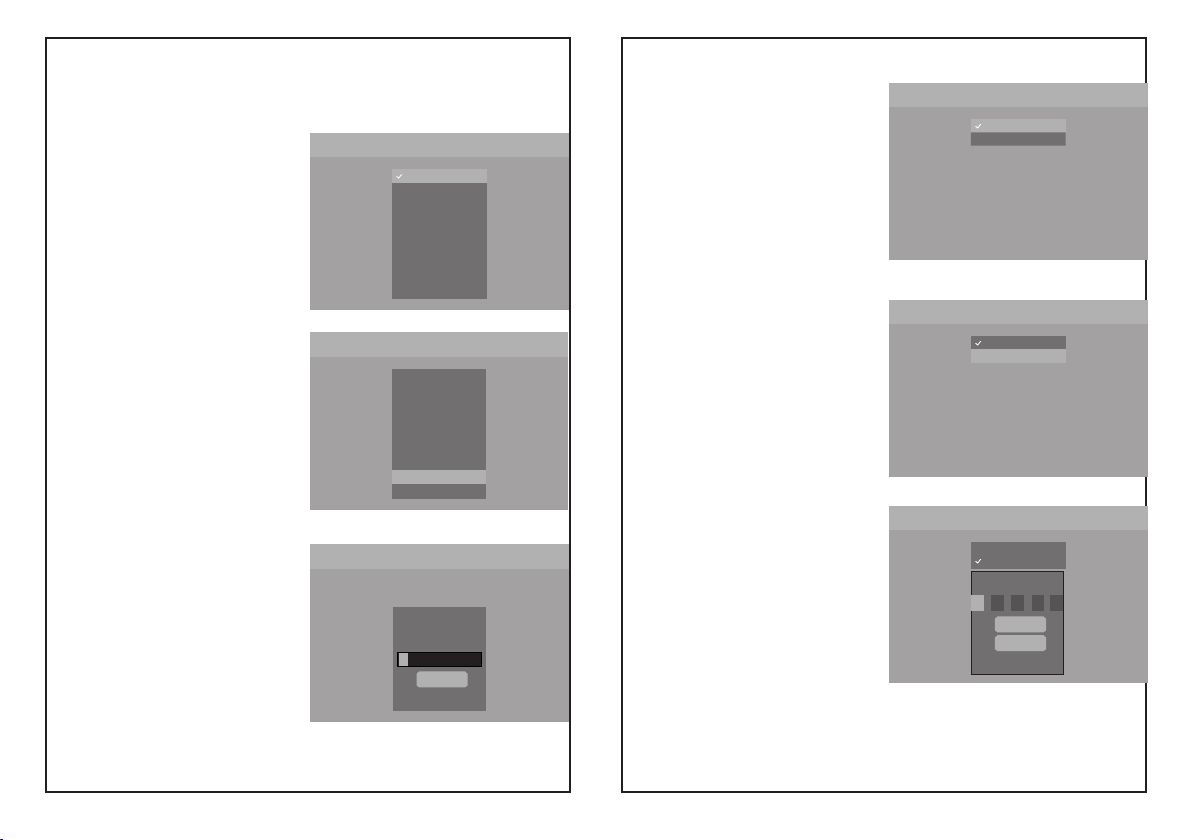
Première installation
Réglage de l'heure:
Pour la première installation,
vous devez effectuer les étapes
suivantes:
Réglage de la langue:
Choisissez la langue à utiliser
dans les menus du DVD
enregistreur
Configuration du pays:
Choisissez le système
télévisuel par défaut à utiliser
pour le DVD enregistreur.
Recherche automatique:
Démarrez le recherche
automatique des chaînes
télévisées émises. Veillez à ce
que l’antenne soit bien
branchée. Si vous ne souhaitez
pas effectuer la recherche
maintenant vous pouvez
annuler l’opération en appuyant
sur la touche “enter” de votre
télécommande. Vous pourrez
ensuite redémarrer cette
recherche automatique à partir
du menu «Installation
système».
Réglage de la langue Étape 1 de 4
English
Español
Français
Deutsch
Italiano
Português
Nederlands
Dansk
Svensk
Étape 2 de 4Configuration du pays
Poland
Russia
Slovakia
Slovenia
Spain
Sweden
Switzerland
United Kingdom
Turkey
Placez l'entrée de TV
Balayé 102
Trouvé 14
Annuler
Étape 3 de 4
Automatique (réglage du
timer par défaut):
Si vous appuyez sur la touche
«enter» le système recherche
l’information sur l’heure dans
les services de télétexte
disponibles des émissions
télévisées
Manuel: Si vous souhaitez
régler le timer manuellement,
sélectionnez «Manuel» à l’aide
de la touche directionnelle du bas
puis appuyer sur «enter».
Aprés avoir appuyé sur la touche
“enter”, le menu suivant apparaît:
Saisissez l’heure et la date
actuelles à l’aide de la
télécommande, puis sélectionnez
“Sauvegarder”. Ceci réglera le
système de minuterie (timer).
Vous pouvez sélectionner
“Annuler” pour fermer cette
fenêtre.
Vous pouvez régler le timer à
partir du menu «Installation
système» plus tard si vous voulez
régler l’heure plus tard.
-10-
Réglage de l’heure Étape 4 de 4
Automatique
Manuel
Réglage de l’heure Étape 4 de 4
Automatique
Manuel
Réglage de l’heure Étape 4 de 4
Automatique
Manuel
J / M / A H : M
//
00 00: 00
01
01
Enregistre
Annuler

Installation et réglages
Note générale: Appuyez sur ( ) pour
aller au menu suivant puis validez
votre choix en appuyant sur la touche
[Enter]. Pour revenir au menu
précédent, appuyez sur (
Réglage de la langue:
1. Appuyez sur la touche Setup de
la télécommande.
2. Appuyez deux fois sur (
faites votre sélection avec (
3. Validez votre langue en appuyant
sur [Enter].
Réglage de l’heure
Pour régler l’heure du système,
veuillez suivre les instructions
suivantes:
1. Sélectionnez Régler l’heure dans
le menu CONFIGURATION >
SYSTÈME.
2. Sélectionnez soit Automatique ou
Manuel. Si vous sélectionnez
Automatique, l’heure d’une station
de télévision locale s’affiche
automatiquement.
3. Si vous sélectionnez Manuel, un
écran de dialogue avec
Mois/Jour/Année et Heure apparaît:
Remplissez le champs des minutes.
Remplissez ces champs.
4. Sélectionnez Mémoriser pour
terminer le réglage manuel de l’heure,
ou sélectionnez Annuler pour annuler
le réglage manuel de l’heure.
).
), puis
).
Info. Système
Pour voir l’information à propos
du système, veuillez suivre les
instructions suivantes:
1. Sélectionnez Info. Système
dans le menu INSTALLATION >
SYSTÈME.
2. La version, la date de version
et l’information sur le DD sont
affichées á droite.
NB: La taille nette du DD de 160
000 MB (160GB) DD est de 152
000 MB (152GB). L’espace libre de départ
du HDD est de 152.5 GB. L’espace diminue s’il y a des
enregistrements sur DD.
Si vous mettez à jour votre logiciel avec le CD la donnée «Version»
change, vous indiquant que le logiciel a bien été mis à jour.
Réinitialisation industrielle
Si vous souhaitez régler le système sur les paramètres d'origine,
veuillez suivre les instructions
suivantes:
1. Sélectionnez Réinitial usine dans
le menu INSTALLATION >
SYSTÈME.
2. Appuyez sur la touche
directionnelle (
est en surbrillance.
3. Appuyez sur la touche Enter pour
démarrer la réinitialisation d’usine.
Configuration du pays
Pour configurer le pays, veuillez suivre les instructions suivantes:
1. Sélectionnez Configurer pays dans le menu CONFIGURATION
> SYSTÈME.
-11-
). La touche Début

2. Sélectionnez soit Automatique ou
Manuel. Si vous sélectionnez
Automatique, l’heure d’une station de
télévision locale s’affiche
automatiquement.
3. Si vous sélectionnez Manuel, un
écran de dialogue avec
Mois/Jour/Année et Heure apparaît:
Remplissez le champs des minutes.
Remplissez ces champs.
4. Sélectionnez Mémoriser pour
terminer le réglage manuel de l’heure,
ou sélectionnez Annuler pour annuler
le réglage manuel de l’heure.
CONFIGURATION > VIDEO
Le DVD enregistreur enregistre les
chaînes télévisées à partir de
syntoniseur, c’est pourquoi vous devez
recherchez les chaînes afin de pouvoir
enregistrer les chaines télévisées.
Pour effectuer une recherche
automatique, veuillez suivre les
instructions suivantes:
1. Sélectionnez Recherche de
chaînes dans le menu
CONFIGURATION > VIDEO en
appuyant sur.
2. Appuyez sur la touche
directionnelle (
en surbrillance.
). La touche Start est
3. Appuyez sur la touche [Enterpour démarrer et le DVD enregistreur se
met automatiquement à rechercher l’entrée du téléviseur et ajoute
automatiquement toutes les chaînes
disponibles.. Une fenêtre de dialogue
affiche les chaînes recherchées et
trouvées ainsi qu’une barre
d’avancement indiquant le
pourcentage réalisé.
Recherche de chaînes
Le DVD enregistreur enregistre les
chaînes télévisées à partir de son
syntoniseur, c’est pourquoi vous devez
recherchez les chaînes afin de pouvoir
enregistrer les chaines télévisées.
Pour effectuer une recherche automatique, veuillez suivre les instructions
suivantes:
1. Sélectionnez Rech. Chaînes dans le menu INSTALLATION > VIDEO.
2. Appuyez sur la touche directionnelle ( ). La touche Début est en
surbrillance.
3. Appuyez sur la touche [Enter] pour démarrer et le DVD enregistreur se
met automatiquement à rechercher l’entrée du téléviseur et ajoute
automatiquement toutes les chaînes disponibles.. Une fenêtre de dialogue
affiche les chaînes recherchées et trouvées ainsi qu’une barre d’avancement
indiquant le pourcentage réalisé.
Installation des chaînes
Pour effectuer la recherche manuelle,
la liste des chaînes et le tri des chaînes,
veuillez suivre les instructions suivantes:
1. Sélectionnez Install Chaînes dans le
menu INSTALLATION > VIDEO.
2. Appuyez sur la touche directionnelle
( ).
3. Sélectionnez la chaîne dans la liste
donnée. Appuyez sur la touche
directionnelle (
).
4. Vous pouvez changer les
caractéristiques puis mettre le bouton
Sauvegarder en surbrillance en appuyant sur la touche directionnelle.
5. Vous pouvez effectuer une recherche manuelle à droite et à gauche
lorsque vous appuyez sur la touche enter et que le bouton «rech.» est
sélectionné.
6. Pour restaurer les nouveaux paramètres, appuyez sur la touche enter
lorsque le bouton «Sauveg.» est
sélectionné.
Format d’écran
Vous pouvez sélectionner le format
d’écran optimal selon le format d’écran
supporté de l’émission ou du fichier de
disque utilisé. Pour régler le format
d’image, veuillez suivre les instructions
suivantes:
-

1. Mettez Format Écran en surbrillance dans le menu
INSTALLATION > VIDEO. Une liste apparaît à droite.
2. Appuyez sur la touche directionnelle (
).
3. Choisissez entre 4:3 Letter Box, 4:3 Pan Scan, ou 16:9 Ecran
Large. Une coche apparaît prés de votre sélection.
Progressif
Avec Progressif vous pouvez
bénéficier d’une meilleure qualité
d’image.
Pour activer la sortie Progressive,
veuillez suivre les instructions
suivantes.
Avertissement: Si votre téléviseur
ne supporte pas la fonction video
progressive, n’activez pas cette
fonction.
1. Sélectionnez Progressif dans le menu INSTALLATION > VIDEO.
2. Appuyez sur la touche directionnelle (
).
3. Sélectionnez Éteint ou Activé pour activer ou non le Progressif.
Si vous avez sélectionné Progressif sur Activé, vous verrez apparaître
cet écran.
Si vous voulez valider cette opération, sélectionnez Oui et appuyez
sur la touche enter. Si vous ne voyez pas d’image à l’écran, veuillez
vérifier que:
1-) La sortie de composant est branchée au téléviseur
2-) L’entrée du téléviseur est réglée sur progressif
REMARQUE : Si vous avez accidentellement réglé le progressif
sur Activé alors que votre téléviseur ne supporte pas l’entrée
progressive, appuyez sur la touche eject de la télécommande pour
retourner aux paramètres d’origine, et pendant que le tiroir-disque
est ouvert, appuyez sur la touche display de façon répétitive pendant
5 secondes.
Décodeur
Si vous le souhaitez, vous pouvez
regarder la télévision par l’antenne
mais par un boîtier récepteur
(décodeur, récepteur DTT, etc.).
Pour régler la configuration du
décodeur:
1. Sélectionner Décodeur dans
le menu CONFIGURATION >
VIDEO.
2. Appuyez sur la touche
directionnelle (
).
3. Sélectionnez Marche ou Arrêt pour activer ou non le décodeur.
INSTALLATION>AUDIO
La fréquence d’échantillonage
permet à l’utilisateur de choisir
entre les fréquences
d’échantillonage audio de 48 kHz
ou 96 kHz. DRC (Compression
dynamique du son) est une
technique de réduction de
l’étendue entre les sons hauts et
bas afin de rendre le dialogue plus
audible, particulièrement lorsquela
fonction d’écoute par défaut est réglé sur éteint. Elle est utilisée
dans le processus de downmix des plages de son Dolby Digital à
multicanaux.
-13-

Fréq. d’échant.
Si votre récepteur ou amplificateur
ne peut PAS gérer les signaux 96
kHz sélectionnez 48 kHz. Une fois
que vous avez fait votre choix, cet
appareil convertit
automatiquement les signaux 96
kHz en 48 kHz afin que votre
systéme puisse les décoder. Si
votre récepteur ou amplificateur
peut gérer les signaux 96 kHz
sélectionnez 96 kHz.
Une fois que vous avez fait votre choix, cet appareil fera passer
chaque type de signal sans traitement supplémentaire.
Pour régler la Fréquence d’échantillonage, veuillez suivre les
instructions suivantes:
1. Mettez Fréq. d’échant. en surbrillance dans le menu
INSTALLATION>AUDIO. Une liste apparaît à droite.
2. Appuyez sur la touche directionnelle (
).
3. Mettez soit la fréquence d’échantillonage audio 48kHz ou 96kHz
en surbrillance.
4. Appuyez sur la touche Enter et une coche apparaît à côté de
votre sélection.
DRC (Dynamic Range Control)
Avec le format DVD, vous pouvez
écouter la plage son d’un
programme dans une présentation
la plus exacte et réaliste.
Cependant, vous souhaiterez
peut-être comprimer l’étendue
dynamique de la sortie son (la
différence entre les tonalités les
plus élevées et les plus basses).
Vous pouvez ainsi écouter un film à un niveau de volume plus bas
sans perdre la clarté du son. Réglez DRC sur Activé.
Pour configurer la fonction DRC, veuillez suivre les instructions
suivantes:
1. Mettez DRC en surbrillance dans le menu
INSTALLATION>AUDIO. Une liste apparaît à droite.
2. Appuyez sur la touche directionnelle (
).
3. Mettez soit Désactivé (par défaut) ou Activé pour la compression
dynamique.
4. Appuyez sur la touche Enter et une coche apparaît à côté de
votre sélection.
Equalizer
Pour configurer l’Equalizer, veuillez
suivre les instructions suivantes:
1. Mettez Equalizer en surbrillance
dans le menu
INSTALLATION>AUDIO.
2. Appuyez sur la touche
directionnelle (
).
3. Réglez l’Equalizer à l'aide des
touches directionnelles Droite,
Gauche,Haut, bas.
4. Mettez Sauveg. en surbrillance
et appuyez sur le bouton Enter pour
sauvegarder et quitter.
INSTALLATION>SÉCURITÉ
La sécurité (aussi appelée
Verrouillage Parental) est utilisée
pour passer des scènes nonsouhaitées sur des médias (soit
des émissions ou des disques
video). Si la chaîne télévisée ou
le disque supporte la fonction de
sélection de sécurité, vous pouvez
régler votre niveau de sécurité
sur le DVD enregistreur.
-14-

Classification
Pour configurer la classification,
veuillez suivre les instructions
suivantes:
1. Mettez Classification en
surbrillance dans le menu
INSTALLATION>SECURITÉ. Une
liste apparaît à droite.
2. Appuyez sur la touche
directionnelle ( ).
3. Faites défiler la liste vers le
bas pour trouver les classifications
appropriées et mettre un des
articles en surbrillance.
Déverrouiller est la sélection par défaut.
4. Appuyez sur la touche Enter et une coche apparaît à côté de
votre sélection.
Le niveau Un (1) a le moins de restrictions de lecture. Le niveau
Huit (8) a le plus de restrictions de lecture. “Déverrouiller”: Si vous
choisissez Sans Limite, le contrôle parental n’est pas activé. Le
disque se jouera en intégralité.
Niveau 1 à 8: Certains disques contiennent des scènes non
appropriés aux enfants. Si vous réglez une classification pour votre
enregistreur, toutes les scènes à la même classification ou une
classification inférieure seront jouées. Les scènes à classification
supérieure ne seront pas jouées à moins qu’il y ait une scène
alternative sur le disque. Cette scène doit avoir la même classification
ou une classification inférieure. Si aucune alternative appropriée
n’a été trouvée, la lecture s'arrête.
Vous devez saisir un mot de passe
de 4 chiffres ou changer le niveau
de classification afin de démarrer
la lecture du disque.
Régler le mot de passe
À la première utilisation, le mot de
passe est 0000. Vous pouvez
changer ce mot de passe en suivant
les étapes suivantes:
1. Mettez Régl. Mt passe en
surbrillance dans le
Menu INSTALLATION>SECURITÉ . Une liste apparaît à droite.
2. Appuyez sur la touche directionnelle [>].
3. Choisissez Changer ou Effacer.
4. Appuyez sur la touche directionnelle ( ).
5. Quatre champs de mot de passe apparaissent.
6. Saisissez votre mot de passe pour chaque champ. (0000 la
première fois)
7. Si le mot de passe est correct, vous serez amené à saisir un
nouveau mot de passe.
8. Si le mot de passe est incorrect, le texte “Erreur mot de passe,
continuez?” apparaît.
9. Sélectionnez Oui pour essayez de nouveau ou Non pour annuler.
REMARQUE: Si vous avez oublié votre mot de passe vous devez
effectuer une réinitialisation d’usine. Aisni le système est restauré
avec les paramètres de départ.
Code pays
Pour configurer le Code pays,
veuillez suivre les instructions
suivantes:
1. Mettez Code pays en
surbrillance dans le menu
INSTALLATION>SECURITÉ. Le
code pays US apparaît comme
sélection par défaut.
2. Appuyez sur la touche
directionnelle (
).
3. Saisissez la première lettre du
code pays en appuyant sur les touches (
4. Appuyez sur les touches directionnelles (
),( ).
),( ) pour naviguer
entre les deux champs.
5. Saisissez la deuxième lettre du code pays en appuyant sur les
touches (
6. Appuyez sur la touche directionnelle (
),( ).
) pour quitter..
-15-
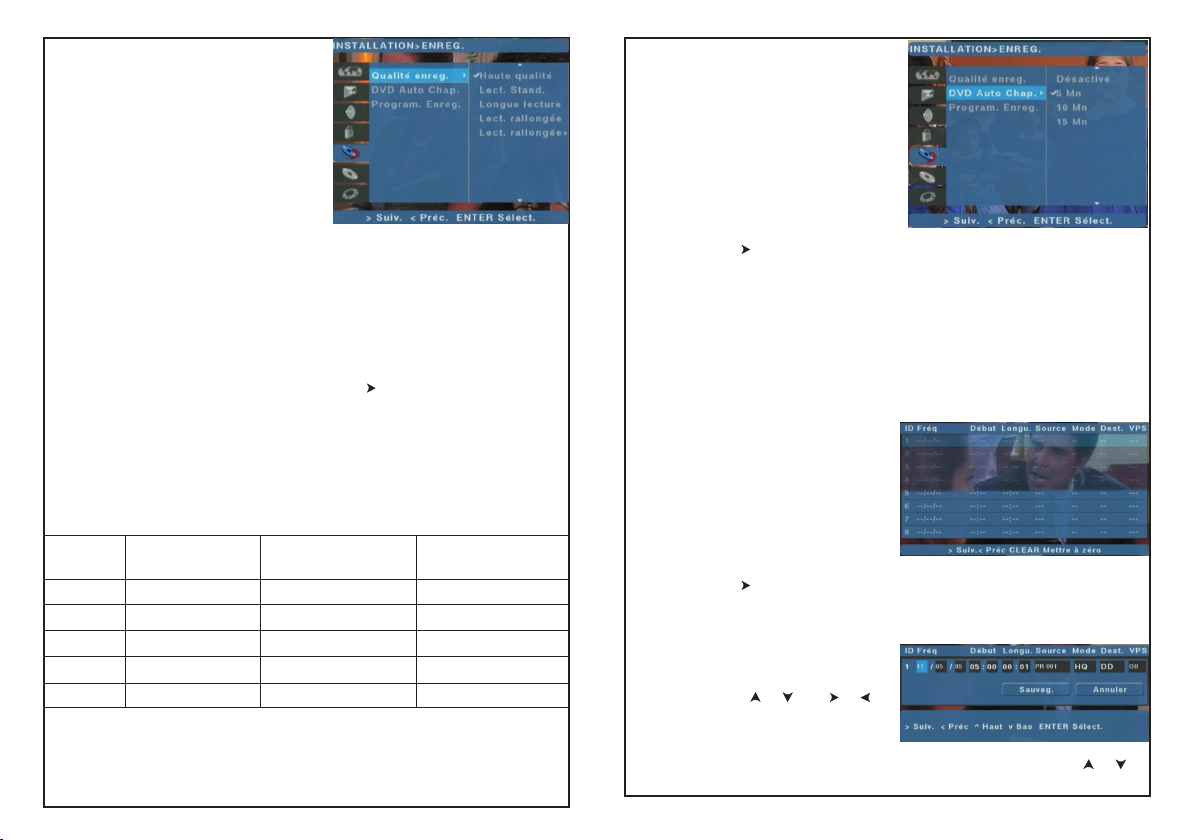
INSTALLATION>ENREG.
Qualité d’enregistrement
Vous pouvez régler la qualité de
vos enregistrements. Cependant,
soyez conscient(e) que plus la
qualité est bonne, plus la durée
d’enregistrement sur disque dur ou
disque DVD+R/RW est courte.
Pour les enregistrements basés sur
l’action (matchs de football, films
d’action, etc.) nous vous conseillons d’enregistrer en High Quality
ou Standard Play.
Pour configurer la qualité d’enregistrement, veuillez suivre les
instructions suivantes:
1. Mettez Qualité enreg. En surbrillance dans le menu
INSTALLATION>ENREG. Une liste apparaît à droite.
2. Appuyez sur la touche directionnelle (
).
3. Faites descendre la liste pour choisir la qualité d'enregistrement
appropriée et mettez votre choix en surbrillance. Haute Qualité est
la sélection par défaut.
4. Appuyez sur la touche Enter et une coche apparaît à côté de
votre sélection.
Tableau 1: Modes d'enregistrement et durées
QUALITÉ
HQ
SP
LP
EP
EP+
Niveau
Haute qualité
Lecture standard
Lecture longue
Lecture prolongée
(Lecture prolongée Plus)
Durée d’enregistrement
(Heure) sur disque dur
Env
Env
Env
Env
Env
: 35
: 70
: 105
: 140
: 210
Durée d’enregistrement (Heure)
sur disque DVD+R/RW
1
2
3
4
6
DVD Auto Chap.
Si vous le souhaitez, vous pouvez automatiquement insérer des
chapitres à votre enregistrement pour faciliter la recherche sur vos
enregistrements. Pour configurer
l’intervalle d’insertion automatique
de chapitre, veuillez suivre les
instructions suivantes:
1. Mettez DVD Auto Chap. en
surbrillance dans le menu
INSTALLATION>ENREG. Une liste
apparaît à droite.
2. Appuyez sur la touche
directionnelle (
).
3. Faites descendre la liste pour choisir la s’élection auto chap.
appropriée et mettez votre choix en surbrillance.
4. Appuyez sur la touche Enter et une coche apparaît à côté de
votre sélection. 5 mn est la sélection par défaut.
Programmer un enregistrement
Pour configurer la programmation
d’enregistrement (jusqu’à 8
sessions d’enregistrement),
veuillez suivre les instructions
suivantes:
1. Appuyez sur la touche (Timer).
2. Appuyez sur la touche
directionnelle (
). Un écran de
deuxième niveau apparaît.
3. Sélectionnez un champ vide
en appuyant sur les touches
directionnelles (
), ( ) et ( ), ( ).
4. Utilisez les touches 0-9 de la
télécommande pour remplir les
champ Freq et Source, et utilisez soit les touches 0-9 ou (
pour remplir les champs Début, Durée et Mode.
-16-
), ( )

5. Sélectionnez Mémoriser et appuyez sur la touche Enter. Appuyez
sur Annuler pour quitter la fenêtre de programmation d’enregistrement.
Si l’enregistreur est en marche (ON), une fenêtr rectangulaire
6.
avec le texte “SREC _:_ _” apparaît en haut à droite de l’écran,
donnant le temps restant en minutes et secondes avant le début
de l’enregistrement programmé
. Vous devez appuyer sur la touche
(Standby) pour démarrer l’enregistrement programmé lorsque vous
voyez apparaître l’information SREC .
Remarque: Si vous réglez VPS sur “on” et que le programme ne
supporte pas la fonction VPS, l’enregistrement programmé ne
démarrera pas.
INSTALLATION>DISQUE
Lorsque vous souhaitez voir un DVD video, vous pouvez régler vos
choix grâce à ce menu.
Langue audio
Pour configurer la langue DVD
audio, veuillez suivre les
instructions suivantes:
1. Mettez Langue audio en
surbrillance dans le menu
INSTALLATION>DISQUE. Une
liste apparaît à droite.
2. Appuyez sur la touche
directionnelle (
).
3. Appuyez sur la touche Enter et
une coche apparaît à côté de votre sélection. Original(e) est la
sélection par défaut.
Langue de sous-titrage
Pour configurer la langue DVD de sous-titrage, veuillez suivre les
instructions suivantes:
1. Mettez Lang sous-titr. en surbrillance dans le menu
INSTALLATION>DISQUE. Une liste apparaît à droite.
2. Appuyez sur la touche directionnelle ( ).
3. Appuyez sur la touche Enter et une coche apparaît à côté de
votre sélection. Désactivé est la
sélection par défaut.
Langue menu
Pour configurer la langue du menu DVD, veuillez suivre les
instructions suivantes:
1. Mettez Langue menu en surbrillance dans le menu
INSTALLATION>DISQUE. Une liste apparaît à droite.
2. Appuyez sur la touche directionnelle (
).
3. Appuyez sur la touche Enter et une coche apparaît à côté de
votre sélection. Original(e) est la sélection par défaut.
Lecture auto
Pour activer ou désactiver la Lecture
automatique, veuillez suivre les
instructions suivantes:
1. Mettez Lect. auto en surbrillance
dans le menu
INSTALLATION>DISQUE. Une liste
apparaît à droite.
2. Appuyez sur la touche
directionnelle (
).
3. Appuyez sur la touche Enter et
une coche apparaît à côté de votre sélection. Activé est la sélection
par défaut.
Initialiser DVD
Pour initialiser le disque FVF+RW afin d’en effacer tout le contenu,
veuillez suivre les instructions suivantes:
1. Mettez Initialiser DVD en surbrillance dans le menu
INSTALLATION>DISQUE.
-17-

2. Appuyez sur la touche directionnelle ( ).
3. Validez avec le bouton Début pour démarrer l’initialisation.
Finaliser DVD
Une fois vos enregistrements terminés vous devez finaliser vos
disques DVD+R afin de rendre les enregistrements compatible au
format DVD Video, pour cela, veuillez suivre les instructions suivantes:
1. Mettez Finaliser DVD en surbrillance dans le menu
INSTALLATION>DISQUE.
2. Appuyez sur la touche directionnelle (
).
3. Validez avec le bouton Début pour démarrer la finalisation..
Animation disque
Pour configurer l’animation disque
sur l'affichage VFD, veuillez suivre
les instructions suivantes:
1. Mettez Anim. Disque en
surbrillance dans le menu
INSTALLATION>OPT. VFD Une
liste apparaît à droite.
2. Appuyez sur la touche directionnelle (
).
3. Appuyez sur la touche Enter et une coche apparaît à côté de
votre sélection. Désactivé est la sélection par défaut.
Formater DD
Pour formater le DD afin d’en effacer tout le contenu, veuillez suivre
les instructions suivantes: (Veuillez noter que vous risquez de perdre
vos enregistrements si vous formatez le DD)
1. Mettez Formater DD en surbrillance dans le menu
INSTALLATION>DISQUE.
2. Appuyez sur la touche directionnelle (
).
3. Validez avec le bouton Début pour démarrer la finalisation..
Scanner DD
Pour réparer le DD, veuillez suivre les instructions suivantes:
1. Mettez Scanner DD en surbrillance dans le menu
INSTALLATION>DISQUE.
2. Appuyez sur la touche directionnelle (
).
3. Appuyez sur le bouton Start pour démarrer la finalisation.
NB: Vous pouvez effectuer cette fonction une fois par mois pour
l’entretien régulier de votre DD.
Afficher les options VFD
Sliding
Pour configurer le sliding lors de la lecture de fichiers MP3, veuillez
suivre les instructions suivantes:
1. Mettez Sliding en surbrillance dans le menu
INSTALLATION>OPT. VFD
Une liste apparaît à droite.
2. Appuyez sur la touche directionnelle (
).
3. Appuyez sur la touche Enter et une coche apparaît à côté de
votre sélection. Activé est la sélection par défaut.
Mode nuit
Pour configurer le Mode nuit, veuillez suivre les instructions suivantes:
1. Mettez Mode nuit en surbrillance dans le menu
INSTALLATION>OPT. VFD Une liste apparaît à droite.
2. Appuyez sur la touche directionnelle (
).
3. Appuyez sur la touche Enter et une coche apparaît à côté de
votre sélection. Désactivé est la sélection par défaut.
-18-

Enregistrement/lecture simple sur DD
Enregistrement/lecture simple sur DVD
1. Sélectionnez le mode HDD
en appuyant sur la touche
(HDD/DVD).
2. Appuyez sur la touche Rec
HDD
PROG 4
ENR HDD
mode pour sélectionner la qualité
de l’enregistrement. (
)
table1
3. Appuyez sur la touche
Regardez
.
4. Pour interrompre un
enregistrement, appuyez sur
,
et pour arrêter un
enregistrement, appuyez sur
.
Pendant que l’enregistrement
continue, appuyez sur
pour
voir votre enregistrement depuis
le début.
Lecture d’enregistrements HDD:
Data Heure Len Programme
28/04/05 15:00:54 00:03:44 SP.P TUHAF
28/04/05 15:00:54 00:03:44 EP.P TUNER
28/04/05 15:00:54 00:03:44 HQ.P BCDEFFEME
28/04/05 15:00:54 00:03:44 HQ.P BCDEFFEME
28/04/05 15:00:54 00:03:44 HQ.P BCDEFFEME
28/04/05 15:00:54 00:03:44 HQ.P BCDEFFEME
Total - 013 ENTREE pour select.. PLAY pour jouer
QA
1. Sélectionnez le mode HDD
en appuyant sur la touche
(HDD/DVD).
2. Appuyez sur
3. Sélectionnez le titre avec ( )
4. Appuyez sur
Veuillez noter que vous ne pouvez pas enregistrer tous les
programmes. Si le programme télévisé ou le media DVD que vous
souhaitez enregistrer contient une protection macrovision, vous ne
pouvez pas le copier sur disque dur ou DVD+R/RW.
1 Sélectionnez le mode DVD
en appuyant sur la touche
(HDD/DVD).
2. Appuyez sur la touche Rec
mode pour sélectionner la qualité
de l’enregistrement.
3. Appuyez sur la touche
.
4. Pour interrompre un
enregistrement, appuyez sur
et pour arrêter un
enregistrement, appuyez sur
.
Lecture d’enregistrements DVD:
1. Sélectionnez le mode DVD
en appuyant sur la touche
(HDD/DVD).
2. Appuyez sur
3. Sélectionnez le titre avec ( )
4. Appuyez sur
DVD+RW
PROG 4
ENR DVD
,
Titre 1
TUNER 11
2:00:25 PM, Apr 28, 2005
Durée: 0:03:48 Qualité:SLP
Titre 2
TUNER 48
3:00:25 PM, Apr 28, 2005
Durée: 0:03:48 Qualité:HQ
Titre 3
BCDEFFEME
3:16:25 PM, Apr 28, 2005
Durée: 0:03:48 Qualité:HQ
-19-

Enregistrement amélioré
Veuillez noter que vous ne pouvez pas enregistrer tous les
programmes. Si le programme télévisé ou le media DVD que vous
souhaitez enregistrer contient une protection macrovision, vous ne
pouvez pas le copier sur disque dur ou DVD+R/RW. Ceci n’est pas
lié à votre DVD enregistreur, c’est valable pour tous les DVD
enregistreurs.
Avant de démarrer un enregistrement, contrôlez le disque sur lequel
vous allez enregistrer (DD ou disque DVD+R/RW). Vous pouvez
faire cette vérification en appuyant sur la touche [Display]. Vérifiez
également l’espace libre.
Il existe deux manières d’enregistrer sur disque DVD: 1) écraser
un enregistrement existant et 2) enregistrer à la fin du disque
(ajouter). Si vous écrasez un enregistrement existant, les titres
existants sont écrasés par le nouveau contenu enregistré. Si vous
enregistrez à la fin du disque, le nouveau contenu est ajouté sur
l’espace libre.
1. Appuyez sur la touche Source pour sélectionner votre source.
2. Appuyez sur la touche Record pour démarrer l’enregistrement.
3. Appuyez sur la touche (
À la fin de l’enregistrement, le texte «Attendez svp...» apparaît à
l’écran pendant que le système crée une nouvelle page de titre
pour le nouvel enregistrement.
) pour arrêter l’enregistrement.
Comment écraser un titre existant
Démarrer un nouvel enregistrement
Titre A. Titre A. Titre C.
a) Enregistrement original
Titre A. Titre C.
b) Cas 1: Le nouveau titre (D) est plus court que le vieux titre B
Titre A. Titre C.
c) Cas 2: Le nouveau titre (D) est plus long que le vieux titre B
Fin du nouvel enregistrement
Titre
Titre D.
B.
Fin du nouvel enregistrement
Titre D.
Veuillez suivre les étapes ci-dessous pour écraser un titre existant:
1. Allez sur Mode DVD pour voir les titres existants.
2. Sélectionnez et mettez en surbrillance le titre que vous souhaitez
écraser.
3. Appuyez sur la touche Record pour démarrer l’enregistrement.
4. Appuyez sur la touche (
) pour arrêter l’enregistrement.
Cas 1 – Le nouveau titre est plus court que le vieux (Titre B).
Puisque le nouveau titre est plus court, une partie du titre précédent
reste présente sur le disque.
Le DVD enregistreur met automatiquement à jour l’information du
contenu indexé du titre B. Un nouveau titre D est automatiquement
créé. Vous pouvez utliser les fonctions d’édition pour cacher ou
effacer le titre B.
Cas 2 - Le nouveau titre est plus long que le vieuxTitre B. Puisque
le nouveau titre est plus long, une partie du vieux titre C sera
également écrasée. Votre enregistreur DVD efface le titre B, crée
un nouveau titre D, et met à jour l’information sur le titre C.
-20-

Pour éviter d’enregistrer les publicités sur le disque DVD, appuyez
sur la touche (
l’enregistrement, puis appuyez sur la touche (
) au début de la publicité pour interrompre
) une deuxième
fois à la fin de la publicité afin de reprendre l’enregistrement.
Pour arrêter l’enregistrement, appuyez sur la touche (
) de la
télécommande, et le voyant s’éteint. Une fenêtre blanche avec le
texte “ATTENDEZ” apparaît en bas à droite de l’écran pendant que
l’unité termine son inscription de buffer AV, nettoie, et crée une
image indexée de la première image montrée sur l’écran titre. Cela
nécessite quelques secondes selon le contenu déjà enregistré sur
le disque.
Enregistrement
d’un titre
Appuyez sur (
Pause 1 Pause 2
Sauter les
publicités
) pour sauter les publicités
Reprendre
Enregistrement
d’un titre
Vous pouvez enregistrer jusqu’à 49 titres et au-delà, le message
"Invalide” (un cercle rouge avec une ligne diagonale) apparaîtra.
Pour afficher plus de titres sur le disque DVD, appuyez sur la touche
) pour déplacer le curseur vers la bas/haut ou appuyez sur les
(
touches directionnelles (
),( ) pour aller à la page de titres
suivante/précédente.
Enregistrement avec timer:
Pour utiliser cette fonction, veuillez voir le schéma d’enregistrement
(Page 16).
Même si le timer est réglé, l’enregistreur ne démarre pas
l’enregistrement lorsque:
• Aucun disque n’a été introduit.
• Un disque non-enregistrable a été introduit.
• La protection de disque est réglée sur Activé dans le menu
d’installation.
Vous ne pouvez pas saisir de programmation timer lorsque:
• Un enregistrement est déjá en cours.
• L’heure que vous essayez de régler est déjá passée.
• •l existe déjà 7 programmations avec timer.
Si deux ou plusieurs programmations se chevauchent:
• La programmation la plus tôt a la priorité.
• Lorsque la programmation la plus tôt se termine, la programmation
suivante se met en marche.
• Si deux programmes sont réglés pour un début à la même heure
exactement, la programmation saisie en premier a la priorité.
Si le disque est endommagé, l’enregistrement peut ne pas se faire
intégralement.
Dans ce cas, même si le champ de vérification affiche "Rec. OK”,
il se peut que l’enregistrement ne démarre pas.
Enregistrement à partir de composants externes
Vous pouvez enregistrer à partir d’un composant externe tel qu’un
caméscope ou un magnétoscope branché sur une des entrées
externes de l’enregistreur.
1. Assurez-vous que le composant est bien branché au DVD
enregistreur.
2. Appuyez successivement sur AV pour sélectionner l’entrée
externe à enregistrer.
3. Insérez un disque enregistrable ou sélectionnez le mode DD en
appuyant sur la touche [HDD/DVD].
4. Sélectionnez le mode d’enregistrement au besoin en appuyant
sur [Rec Mode] successivement.
-21-

5. Appuyez une fois sur (Record).
L’enregistrement commence. (le voyant Rec s’allume (
) sur la
fenêtre d’affichage). L’enregistrement continue jusqu’à ce que vous
appuyiez sur (
) ou que le disque soit plein.
Lecture améliorée
En mode DD, appuyez sur ( )
et vous verrez cet index:
Veuillez noter que si votre source possède une copie de protection
avec CopyGuard, vous ne pourrez pasl’ enregistrer avec cet
enregistreur.
Enregistrer à partir d’un caméscope numérique
Vous pouvez enregisrer à partir d’un caméscope numérique branché
à la prise DV IN sur le panneau avant du DVD enregistreur. En
utilisant la télécommande, vous pouvez contrôler le caméscope et
l’enregistreur.
En mode DV vous pouvez contrôler le caméscope en appuyant sur
la touche [Source] de la télécommande jusqu’à ce que DV (Mode
de contrôle caméscope) apparaîsse en haut à droite de l'OSD sur
l'écran du téléviseur.
Vous pouvez utiliser la navigation sur la télécommande pour la
lecture, pause, avant et arrière du caméscope D. Le Mode de
contrôle caméscope n’est pas activé si le caméscope n’est pas
d’abord détecté par l’entrée DV. Appuyez sur la touche Record
pour désactiver le Mode de contrôle caméscope jusqu’à ce que
l’enregistrement soit interrompu ou arrêté.
En mode DVD, s’il y a un disque
enregistré dans le tiroir-disque,
vous verrez cet index:
Data Heure Len Programme
28/04/05 15:00:54 00:03:44 SP.P TUHAF
28/04/05 15:00:54 00:03:44 EP.P TUNER
28/04/05 15:00:54 00:03:44 HQ.P BCDEFFEME
28/04/05 15:00:54 00:03:44 HQ.P BCDEFFEME
28/04/05 15:00:54 00:03:44 HQ.P BCDEFFEME
28/04/05 15:00:54 00:03:44 HQ.P BCDEFFEME
Total - 013 ENTREE pour select.. PLAY pour jouer
QA
Titre 1
TUNER 11
2:00:25 PM, Apr 28, 2005
Durée: 0:03:48 Qualité:SLP
Titre 2
TUNER 48
3:00:25 PM, Apr 28, 2005
Durée: 0:03:48 Qualité:HQ
Titre 3
BCDEFFEME
3:16:25 PM, Apr 28, 2005
Durée: 0:03:48 Qualité:HQ
Si vous êtes en mode DVD et
qu’il y a un CD dans le tiroirdisque, vous verrez cet index:
Selon le media sur votre CD, vous
devrez sélectionner le Guide
Media (aussi appelé URD ou or
User Recorded Disc) à l’aide des
touches directionnelles (
) et ( )
s’il s’agit de musique (CD Audio , MP3) ou images (JPEG, Kodak
CD Image) ou Video (SVCD, VCD, DivX). Après avoir validé votre
choix à l’aide de la touche Enter, vous pouvez naviguer à l’aides
touches directionnelles (
),( ),( ),( ).
-22-

Le Guide media est activé dès qu'un disque musique ou photo est
inséré. Le guide démarre dans le guide approprié au type de media
présent sur le disque. Pour les disques contenant de multiples types
de media, le guide par défaut suit cette priorité:
1. Vidéo
2. Musique
3. Photo
Guide musique
La lecture de la musique ne démarre pas si l’utilisateur ne sélectionne
pas de fichier ou de liste de lecture et sélectionne (
). Une fois
que la musique a démarré, la lecture continue par séquence à
travers une liste de lecture ou un répertoire, même en basculant
sur des photos ou des images videos. La barre en haut de l’écran
indique le statut actuel de la lecture.
La fenêtre de liste à gauche affiche jusqu’à neuf fichiers de musique
ou répertoires provenant du répertoire actuel. Un icône représentant
un dossier précède chaque répertoire. Chaque fichier est précédé
par une coche indiquant qu’il a été ajouté à la liste.
Il y a trois boutons au milieu de l’écran. Le bouton Liste Lecture est
utilisé pour basculer entre vue par liste de fichiers et vue par liste
de lecture. Le bouton Ajouter permet d’ajouter le morceau choisi à
la liste de lecture et de le cocher. Le bouton Ajouter Tous ajoute
tous les fichiers d’un répertoire à une liste de lecture, en les marquant
d’une coche.
La fenêtre à droite montre le nom du fichier (Fichier), la taille du
fichier (Taille), le débit binaire (Débit Binaire), la longueur (Longueur),
et toute information étiquette disponible concernant le fichier en
surbrillance dans la fenêtre gauche. L’information pouvant être
affichée si disponible comprend: Titre de chanson (Chanson),
artiste (Artiste), titre de l’album (Album), année (Année), et genre
(Genre). Si aucune information supplémentaire n’est disponible
pour un champ donné, l’article d’étiquette correspondant reste vide.
Pour les répertoires, les informations comprennent
: Le nom du répertoire (Rep) et le nombre de fichiers de musique
dans le répertoire (Fichiers).
Un icône à gauche de la fenêtre de liste indique le fichier de musique
actuellement en lecture s’il est disponible dans la fenêtre de liste.
En appuyant sur
la touche (
actuellement en surbrillance. En appuyant sur la touche (
) ou ( Enter) la lecture retourne au début du fichier
) la
lecture de la musique s’arrête.
En appuyant sur la touche (
en mode pass-through. En appuyant sur (
(
) etc. l’action appropriée relative au fichier actuel de musique
) une seconde fois le système retourne
) ou ( ) ou ( ) ou
et les options de lecture est effectuée.
Navigation CD
Pour les disques contenant
des plages, la navigation se
fait par saisie numérique. À
l’aide des touches
numériques de la
télécommande, l’utilisateur
peut saisir le numéro de
plage à deux chiffres. Le
lecteur saute à la plage
correspondante si elle est présente. Si elle n’existe pas, la lecture
de la plage actuelle continue. Le guide et le panneau avant sont
mis à jour lorsque la plage change.
-23-

Vue liste de lecture dans le Guide Musique
En appuyant sur Enter sur le bouton Liste Lecture, vous verrez
apparaître la vue de liste de lecture. Pour la vue liste de lecture, la
fenêtre de gauche montre toutes les chansons de la liste de lecture
actuelle. En appuyant sur Enter sur le bouton Liste de fichiers, vous
retournerez en mode de liste de fichiers.
En appuyant sur Enter sur le bouton Effacer, le fichier en surbrillance
de la liste de lecture est effacé. En appuyant sur Enter sur le bouton
Effacer tous, tous les fichiers de la liste de lecture sont effacés.
Guide Photo
Si le guide a été activé
manuellement, il démarre
au même endroit que la
session précédente de ce
guide. Si aucune information
sur la session précédente
n’est disponible, le guide
démarre par le répertoire
contenant le premier fichier
photo sur l’appareil, selon
la priorité décrite
auparavant. En appuyant sur (
) vous retournez en mode pass-
through.
La fenêtre de liste à gauche affiche jusqu’à neuf fichiers photo ou
répertoires provenant du répertoire actuel. Un icône représentant
un dossier précède chaque répertoire. Chaque fichier est précédé
par une coche indiquant qu’il a été ajouté à la liste de lecture.
Il y a cinq boutons au milieu de l’écran. Le bouton Liste Lecture est
utilisé pour basculer entre vue par liste de fichiers et vue par liste
de lecture. Le bouton Ajouter permet d’ajouter le fichier choisi à la
liste de lecture et de le cocher. Le bouton Ajouter Tous ajoute tous
les fichiers d’un répertoire à une liste de lecture, en les marquant
d’une coche. Le bouton Diapo démarre un diaporama. Le bouton
Speed (Vitesse) permet à l’utilisateur de basculer entre les différentes
vitesses de diaporama: Slow (lent), Normal, Fast (Rapide), et Off
(Désctivé).
La fenêtre de droite montre une prévisualisation de l’image
(PhotoPreview), le nom du fichier (Fichier), la taille du fichier (taille)
et la résolution (Résolution). Pour les répertoires, les informations
comprises sont: le nom du répertoire (Rep) et le nombre de fichiers
photo dans le répertoire (Fichiers). Veuillez noter que la barre de
lecture en cours est affichée sur tous les écrans d’application d’image
comme paramètre fictif. Cet article GUI est activé lorsque le système
peut combiner la lecture de musique et la lecture de photos en
même temps.
Vue liste de lecture diaporama dans le Guide Photo
En appuyant sur (
) ou ( Enter) sur le bouton Diapo, le diaporama
démarre avec le fichier en surbrillance. En mode Dossier, le
diaporama comprend tous les fichiers photos du dossier actuel.
En mode de liste de lecture, le diaporama comprend toutes les
photos de la liste de lecture. La vitesse de diaporama dépend de
la vitesse sélectionnée sur le bouton Speed. Si le bouton Speed
est réglé sur Désactivé, seule l’image actuelle est affichée.
CD Image Kodak
Le CD Image Kodak est un cas particulier pour le Guide Photo.
Dans ce cas, l’application démarre en vue diaporama directement
avec les paramètres de vitesse normaux. Appuyez sur (
) pour
aller au Guide Photo.
-24-

DivX Guide Video
Appuyez sur les touches
directionnelles ( ),( ) pour
déplacer la surbrillance
vers le haut ou le bas.
Appuyez sur le bouton (
)
pour démarrer la lecture
du clip sélectionné dans le
Lecteur Guide Video.
Appuyez sur STOP pour
retourner en mode video.
Si vous appuyez sur la touche [Display] en même temps, vous
verrez une barre d’information pour les choix. La sélection de durée
se fait
à l’aides des touches numériques, puis appuyez sur la touche Enter.
Pour l’option Fit-to-Screen, activez ou désactivez-la à l’aide de la
touche Zoom.
Sous-titrage DivX
Pour afficher les sous-titres, sélectionnez l’icône au bas de menu
d’affichage, appuyez sur la touche droite pour sélectionner le soustitre correspondant. Puis appuyez sur la touche Enter pour activer
les sous-titres à l’écran.
NB: Vous devez garder le nom du fichier de sous-titre tel que le
nom du fichier video DivX et les deux fichiers doivent se trouver
dans le même répertoire. L’extension du nom du fichier de soustitres doit être *.sub, *.srt ou *.smi
Le lecteur Video est une
interface utilisée pour les
videos plein écran. Des
informations de fond de
page sont utilisées pour
fournir des
renseignements
supplémentaires et pour le
contrôle. Chaque type de
PBC
PBC
Dépl 0-9 Entrée
ACTIVÉ
2/3
00:00:36
1 STEREO
video comporte des
montages différents tels
qu’ils sont décrits ci-dessous.
Beaucoup d’applications video comporte un menu de fond de page
pour plus de fonctionalité. Le menu de fond de page apparaît à
gauche de l’écran.
Le contenu actuel et la fonctionalité du menu dépendent de
l’application. L’écran général est affiché en
chiffres.
Tous les modes disponibles sur la télécommande fonctionnent avec
les applications video (SVCD/VCD).
1. Effectuer une sélection numérique à partir des listes de lectures
de l’application video donnée (SVCD/VCD).
2. Appuyez sur la touche Enter pour la lecture de votre sélection,
voir image.
3. Pendant la lecture, vous pouvez appuyer sur la touche Display
pour afficher PBC, Plage, Durée, et Audio.
Lecteur Video
-25-

Editer vos enregistrements sur disque DVD+R/RW
Titres et chapitres
L’édition peut se faire de deux façons:
1) Avec le titre en cours de lecture (Editer Titre)
2) Sans le titre en cours de lecture (Editer Disque)
1. Avec le titre en cours de
lecture, les fonctions
suivantes sont disponibles:
Insérer chapitre, Effacer
chapitre, Cacher Chapitre,
Montrer chapitre, Changer
d’image indexée.
chapitres sont des
marqueurs à l’intérieur d’un
titre, et vous pouvez sauter
d’un chapitre à un autre sur
le même titre en appuyant
) ou ( ).
sur (
Changer l’image indexée permet de créer une nouvelle image
indexée pour le titre sélectionné.
2. Sans le titre en cours de
lecture, les fonctions
suivantes sont disponibles:
Effacer titre, protéger titre,
protéger disque, Rendre
compatible (pareil que
Finaliser – permet d’utiliser
le disque DVD sur une
platine DVD-ROM normal),
Jouer titre entier, Editer
nom du titre. Effacer titre
permet d’effacer le titre actif
du disque DVD, et Jouer titre entier permet la lecture intégrale du
titre (chapitres cachés inclus) du disque DVD.
Le contenu enregistré est divisé en titres et chapitres. Un titre est
le contenu enregistré sur le disque à partir du moment où l’utilisateur
appuie sur la touche Record et l’arrête en appuyant sur (
chapitre (ou marqueur) est le segment d’un titre, vous permettant
de sauter d’un chapitre à l’autre (si disponible) en appuyant sur les
touches (
) ou ( ).
Créer des chapitres
Les chapitres sont utiles pour rapidement pouvoir naviguer entre
différents points du contenu. Les touches (
) ou ( ) de la
télécommande permettent une navigation rapide entre ces points.
Pour insérer un chapitre, veuillez suivre les instructions suivantes:
1. Allez en mode lecture en appuyant sur la touche Disc de la
télécommande.
2. Sélectionnez un titre à jouer.
3. Appuyez sur Enter pour démarrer la lecture.
4. Appuyez sur la touche Edit pour afficher la fenêtre d’affichage
du menu EDITER.
5. Lorsque vous vous trouvez au point à partir duquel vous souhaitez
commencer, sélectionnez Insérer chapitre.
6. Appuyez sur la touche Enter.
7. En appuyant sur la touche Display, vous pouvez voir si un
nouveau chapitre a été inséré si le nombre de chapitres a augmenté.
Cacher un chapitre
Pour cacher un chapitre, veuillez suivre les instructions suivantes:
1. En mode de lecture, appuyez sur la touche Edit de la
télécommande pour afficher la fenêtre d’affichage du menu EDITER.
2. Allez au point de départ prévu du contenu à cacher.
3. Sélectionnez la fonction Cacher chapitre. Vous verrez un icône
à l’écran avec le texte «Caché» lorsque ce chapitre est joué.
-26-
). Un

4. La fonction Cacher chapitre s’arrête automatiquement au prochain
marqueur de chapitre.
5. Vous avez à présent créer et cacher un chapitre. Les chapitres
peuvent être créés automatiquement (voir options INSTALLATION)
ou manuellement avec le menu EDITER.
6. Une fois le chapitre caché, il n’est pas montré en lecture normale
sur cet appareil ou sur un autre lecteur DVD.
7. Vous pouvez toujours jouer les chapitres cachés en appuyant
sur la touche Edit de la télécommande lorsque vous êtes sur l’écran
titre et sélectionnez Jouer titre entier.
8. Lorsque le contenu caché est joué dans ce mode, une fenêtre
avec le mot «Caché» apparaît à l’écran.
9. Pour montrer de nouveau un chapitre caché, appuyez simplement
sur Effacer chapitre ou Montrer chapitre en mode de lecture au
début d'un chapitre.
Cacher une publicité
Pour cacher une publicité, veuillez suivre les instructions suivantes:
1. Divisez le titre en un chapitre à l'endroit où se trouve la publicité,
puis cacher le chapitre comme il a été décrit auparavant.
2. Pour montrer ceci en cachant le chapitre, appuyez pusieurs fois
sur la touche (
3. Puis appuyez sur la touche (
) ou ( ).
) et notez qu’il n’apparaît pas.
4. Appuyez sur la touche Display de la télécommande pour voir le
titre, le numéro de chapitre et le temps écoulé.
5. Vous pouvez voir ces informations en appuyant sur la touche
(
) de la télécommande pour vérifiez que les chapitres sont sautés.
Editer vos enregistrements sur DD
En mode DD, pour éditer
vos enregistrements:
1. Appuyez sur la touche
(
) de la télécommande
pour afficher la liste de
tous les titres des clips
présents sur le DD.
2. Appuyez sur les
touches (
) et ( ) pour
mettre le titre sélectionné
en surbrillance dans le Lecteur Clip.
3. Appuyez sur la touche directionnelle (
).
Une fenêtre DD Editer Clip apparaît à droite de l’écran avec les
choix Effacer, Copier sur DVD, Editer nom.
4. Sélectionnez Effacer si vous souhaitez effacer le titre du clip du
Lecteur Clip.
5. Sélectionnez Copier sur DVD si vous souhaitez copier le titre du
DD sur disque DVD. Une barre d’indication s’affiche en bas à droite
de lécran, voir image. Ensuite, le système retourne en mode
passthrough.
Veuillez noter que lorsque vous copier sur DVD, vous serez
automatiquement dirigé en mode TV.
NB: Assurez-vous qu’il y a assez d'espace libre sur le disque
DVD enregistrable.
6. Appuyez sur EDITER NOM si vous souhaitez éditer le nom du
titre de clip. Le clavier virtuel apparaît à l’écran. Appuyez sur les
caractères alphanumériques et la touche Espace pour éditer le nom
du titre de clip. Appuyez sur les boutons Effacer et Annuler pour
modifier les caractéres alphanumériques entrés et appuyez surle
bouton Fin pour terminer
l’édition du titre de clip.
7. Appuyez sur la touche directionnelle (
) si vous souhaitez annuler
et quitter la fenêtre de sélection Effacer, Copier sur DVD et Editer
nom.
-27-

Timeshift :
Lorsque le téléphone sonne
alors que vous êtes en train de
II
regarder la télévision, vous
pouvez mettre la télévision en
direct sur pause en appuyant
sur les touches (
) ou ( ).
Programmation
00:00:16
Maintenant
Lorsque vous avez terminé,
appuyez sur (
) pour continuer
à regarder la télévision. En
appuyant sur les touches (
) ou ( ) pour la seconde fois, vous
pouvez naviguer étape par étape.
Avec les touches (
) et ( ), vous pouvez rapidement naviguer en
avant/arrière à travers le film.
Si vous appuyez sur la touche (Display) la barre d’avancement du
programmateur apparaîtra. Le mode timeshift s’arrête lorsque
l’utilisateur appuie sur la touche (
) ou ( ).
-28-
